Настройка сценариев входящих звонков
Виртуальная АТС позволяет обрабатывать входящие звонки с помощью настраиваемых сценариев.
С момента подключения услуги, в личном кабинете абонента преднастроено 2 сценария обработки входящих звонков.
По умолчанию, активен первый сценарий. Все звонки круглосуточно переадресуются на мобильный номер, указанный при регистрации в системе:
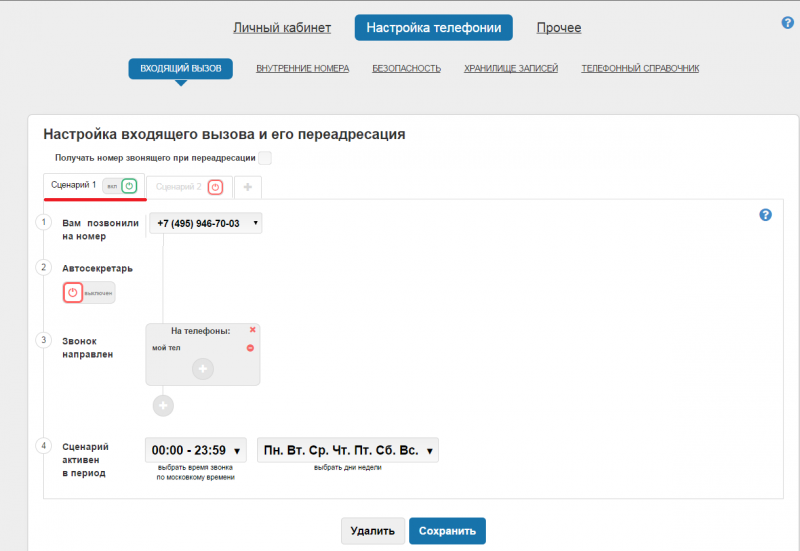
Во втором сценарии используется модуль Голосовое меню (IVR) – голосовое приветствие (например: «Здравствуйте, если вы хотите соединиться с отделом продаж, нажмите ОДИН, если вы хотите соединиться со складом, нажмите ДВА….. или дождитесь ответа секретаря»), далее звонок направляется в зависимости от действий звонящего: (Подробнее о функциях и настройках Голосового меню можно узнать на этой странице).
В голосовом меню могут быть задействованы все цифровые клавиши телефона от 0 до 9 (без * и #).
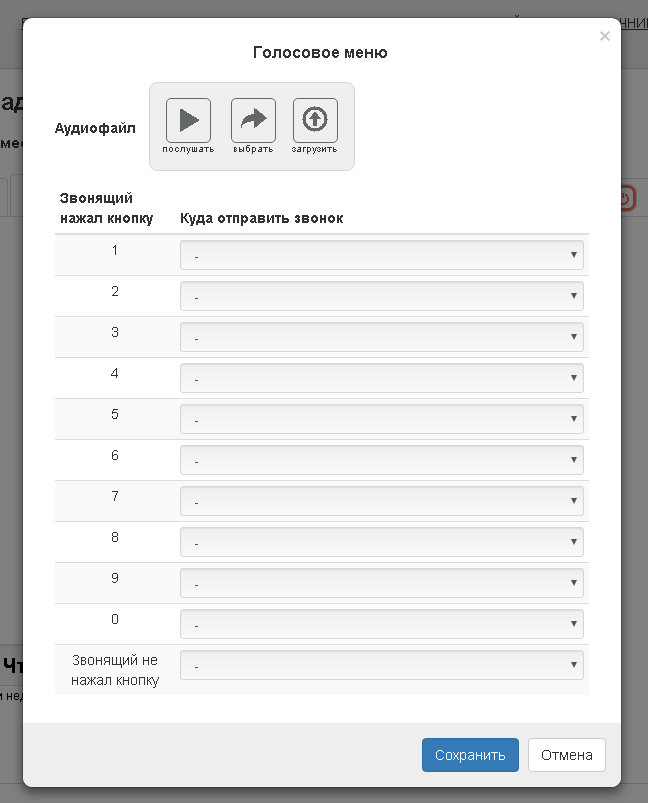
Данный сценарий развивается в зависимости от действий звонящего. Если по окончании голосового приветствия нажата какая-либо цифровая клавиша (например 2), звонящий услышит голосовое меню следующего уровня.
Если будет нажата, например, кнопка 4 - вызов будет направлен на телефоны, номера которых указаны в соответствующем блоке (внутренние или внешние номера).
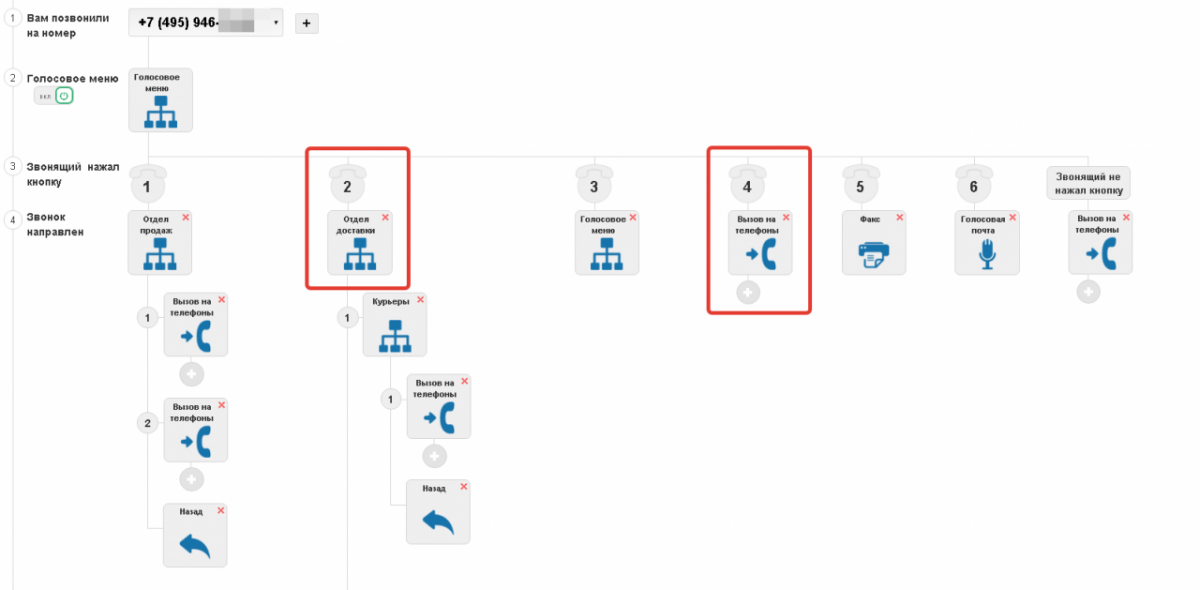
Виртуальная АТС позволяет создавать до 5 уровней вложенности голосового меню
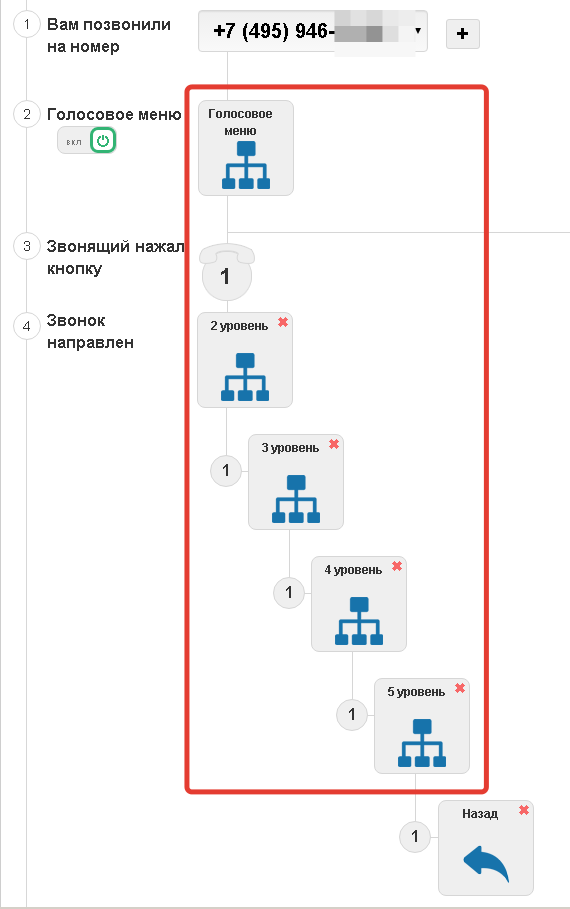
По достижении максимально возможного количества уровней виртуальная АТС выдаст оповещение:
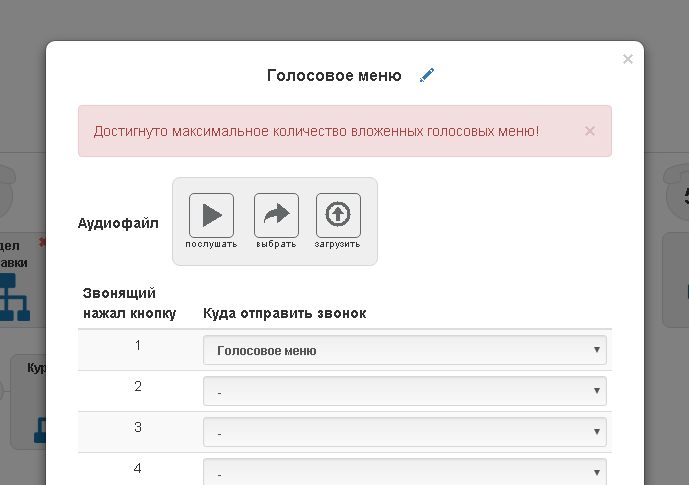
При настройке Голосового меню должны быть выбраны варианты действия хотя бы для одной кнопки. Виртуальная АТС не позволит сохранить настройки, если не выбрано никаких вариантов действия.
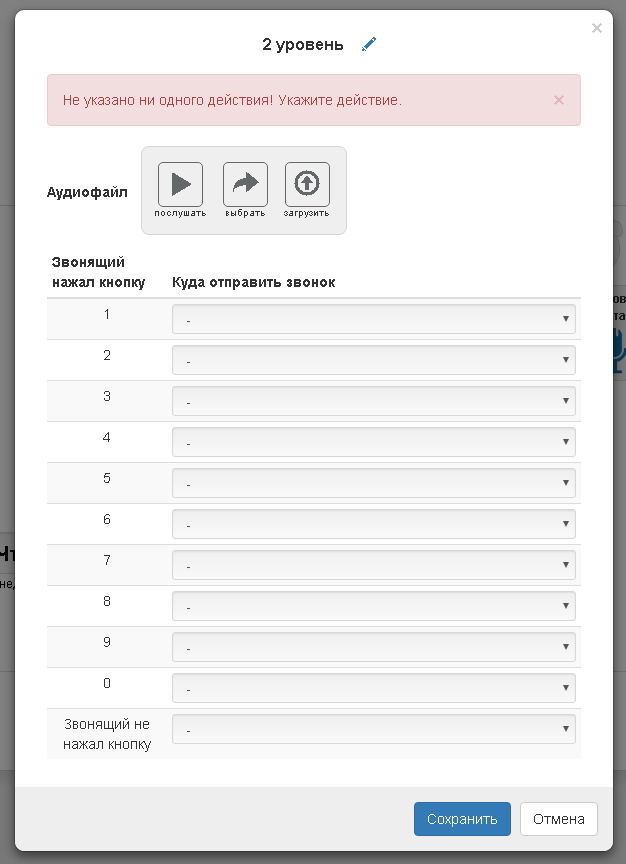
Если по окончании голосового приветствия не нажата ни одна цифровая клавиша, вызов направляется на номера, указанные в нижнем пункте голосового меню - "Звонящий не нажал кнопку".
Рекомендуем всегда выбирать вариант действия для данного пункта меню, чтобы не потерять входящий звонок.
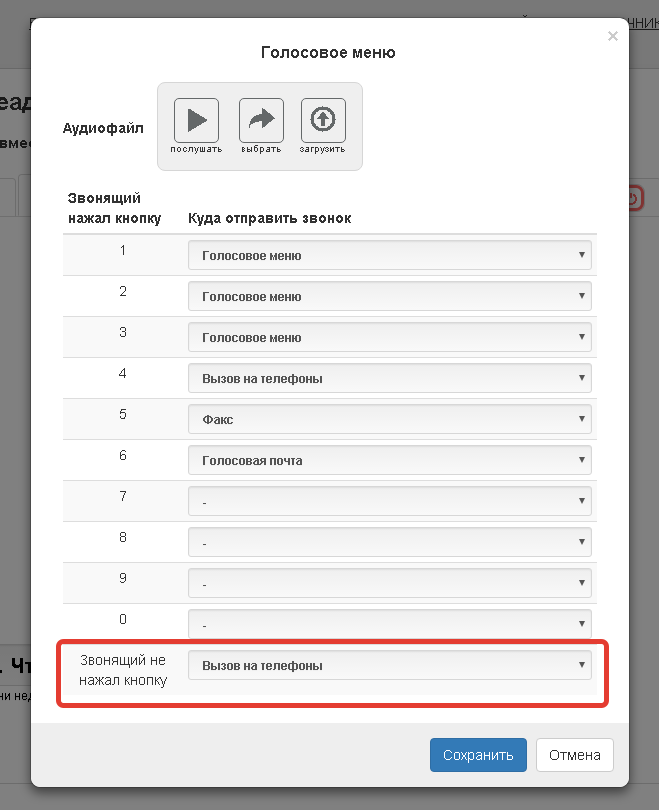
При выборе в голосовом меню варианта "Вызов на телефоны" нажимаем на соответствующий блок в сценарии и заполняем соответствующие пункты в открывшемся окне:
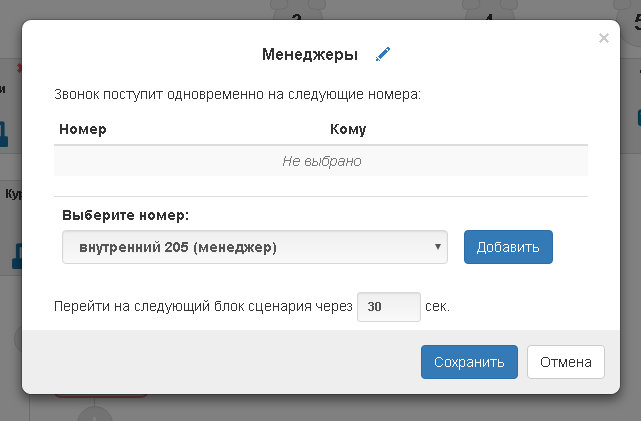
Отредактировать название блока можно нажав на иконку с изображением карандаша.
В меню "выберите номер" выбираем требуемый тип номера - внутренний или внешний, заполняем поле "номер телефона" и, если требуется, поле "Кому принадлежит".
Обязательно обращаем внимание на время в следующем пункте - через указанное количество секунд вызов будет направлен на следующий блок в сценарии (если таковой имеется).
После всех настроек нажимаем "Сохранить". Аналогичным образом настраиваем остальные блоки в сценарии.
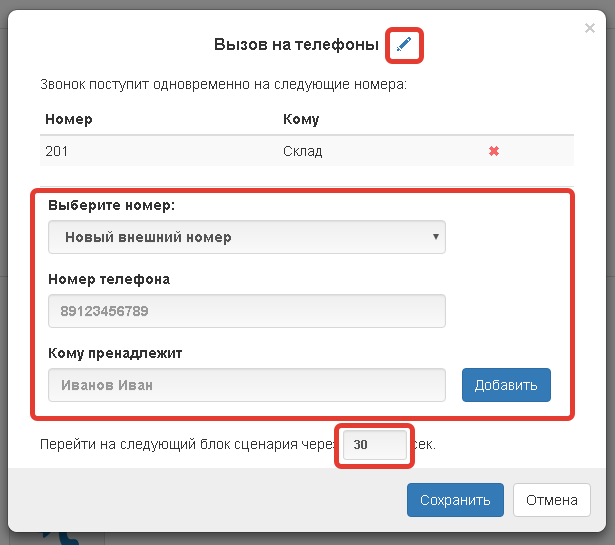
Если Ваш сценарий имеет несколько уровней голосового меню, в каждом голосовом меню в пункте "Звонящий не нажал кнопку" выбираем "Возврат в предыдущее меню".
Это позволит не обрывать сценарий при бездействии звонящего.
Звонящий услышит приветствие голосового меню предыдущего уровня и сможет продолжить выбор вариантов действия.
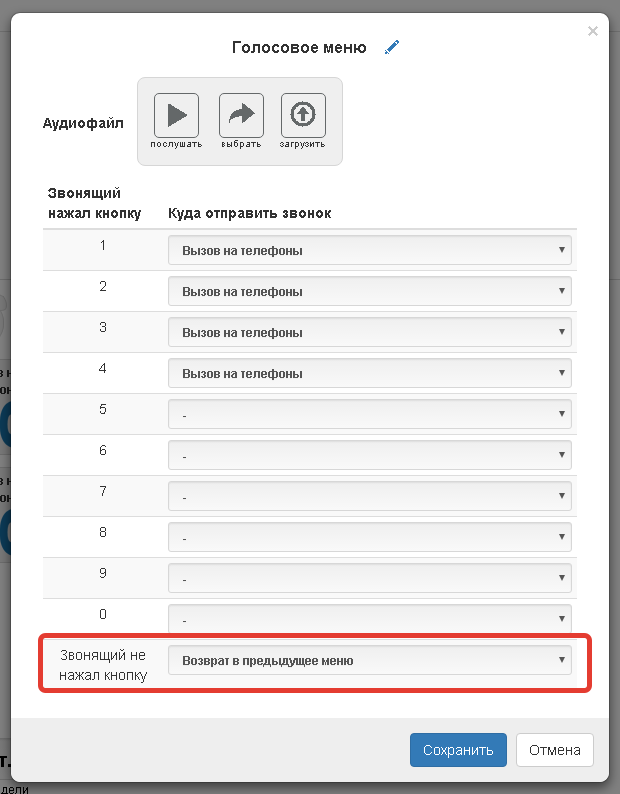
В сценарии это будет отображаться так:
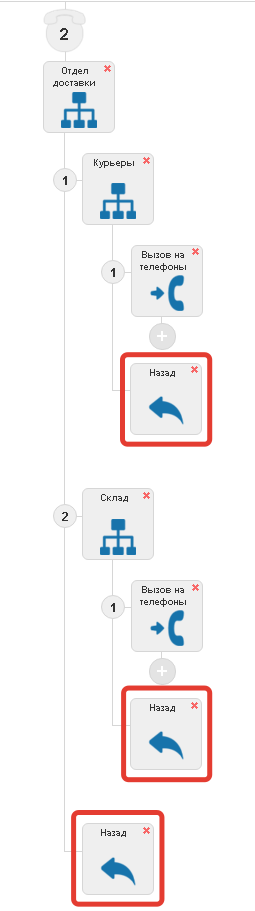
После всех настроек обязательно нажимаем кнопку "Сохранить" внизу страницы!
Если какие-либо блоки меню некорректно заполнены, виртуальная АТС не позволит сохранить страницу, пометив некорректные блоки красным цветом. Заполните все блоки и сохраните сценарий.

Примечание: Обязательно обратите внимание на период активности сценария.
Если вам необходимо настроить время работы сценария так, чтобы период работы включал временной промежуток в котором данный сценарий не активен, вы можете использовать функцию Инвертировать Время. Это позволяет удобно настроить, к примеру, нерабочее время.
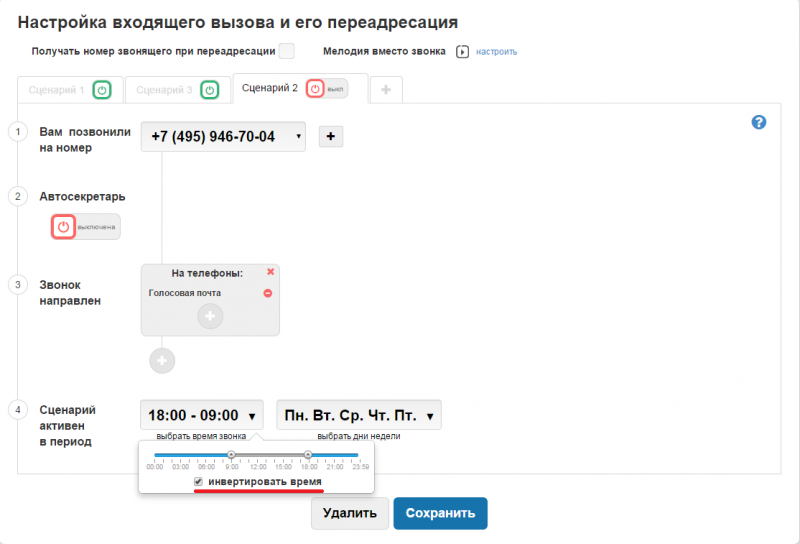
Если сценариев несколько и периоды их активности пересекаются, то приоритетным будет сценарий, позиция которого левее. В нашем примере, при совпадении периодов активности сценариев, приоритетным будет «Сценарий 1» (самая левая вкладка).

